如何制作电脑店u盘启动盘?如何使用电脑店u盘重装系统
发布时间:2025-11-13 10:23:35
如何制作电脑店u盘启动盘?如何用它来重装系统?对于很多电脑小白来说,听到“重装系统”这几个字可能会感到有些头疼,以为必须懂复杂的命令或者安装光盘才行。其实,借助电脑店u盘启动盘,这一过程变得非常简单。你只需要准备一个容量合适的U盘,下载电脑店提供的启动盘制作工具,然后根据软件提示一步步完成制作即可。接下来,就学习如何使用电脑店u盘重装系统吧。
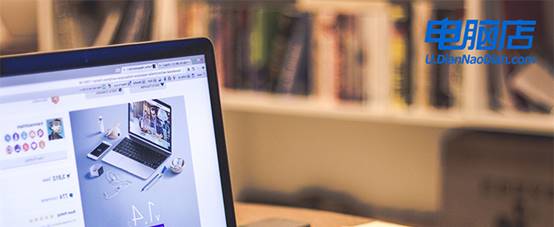
一、重装系统所需工具与准备
镜像文件:win7企业版
启动盘制作工具:电脑店u盘启动盘制作工具(点击即可下载)
二、制作启动盘前的准备工作
1、确认U盘文件类型
在准备制作启动盘之前,需要先检查U盘的文件系统设置。
FAT32兼容性较好,适合老旧或多种设备使用,但单个文件大小有限;NTFS可以存储更大的文件,更适合新型设备和UEFI启动。
2、备份U盘内容
制作启动盘时,U盘会被清空,因此必须提前将里面的重要文件转移到其他存储介质或云端。这样可以确保在操作过程中不会丢失宝贵的数据。
3、获取官方或可信的系统镜像
下载操作系统镜像时,应始终选择官方渠道或信誉可靠的网站。
下载完成后,建议使用校验工具(如SHA256、MD5等)验证文件完整性,确保镜像文件没有损坏或被篡改,从而避免安装失败或潜在的安全问题。
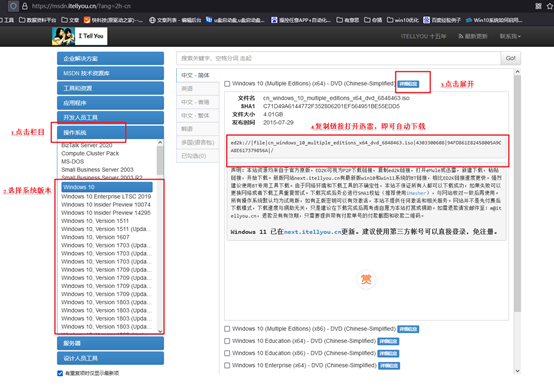
三、重装系统的具体步骤
1、制作u盘启动盘
a.打开浏览器,搜索并访问 电脑店 官网,进入 下载中心,找到并下载 U盘启动盘制作工具。
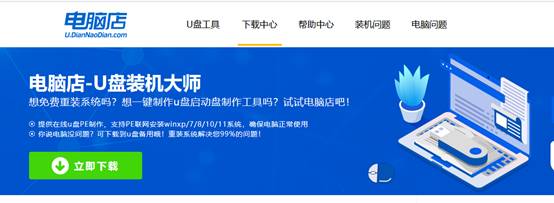
b.下载完成后将软件解压至桌面,插入容量至少为8GB的U盘,双击运行启动盘制作工具。

c.软件会自动识别U盘,并设置默认的启动模式与分区格式。点击 全新制作 按钮,开始制作启动盘。
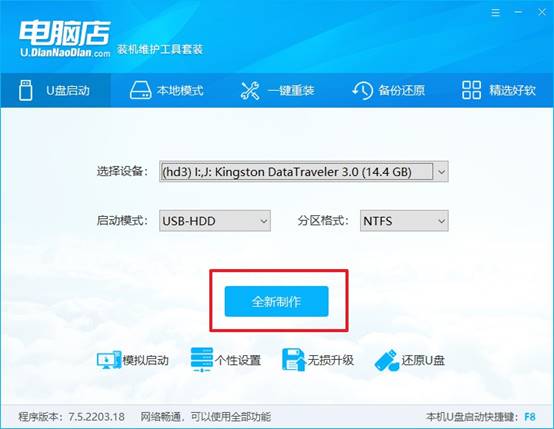
d.当系统提示是否格式化U盘时,点击 确定。耐心等待程序完成制作,U盘制作完成后即可使用作为可启动安装盘。
2、设置u盘启动
a.根据电脑品牌和型号,在 电脑店 官网查询对应的u盘启动快捷键,便于开机时进入启动菜单。
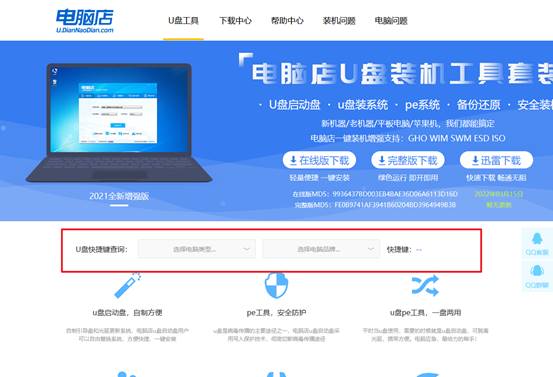
b. 将制作好的U盘插入电脑,重启时连续按启动快捷键,进入BIOS或启动设备选择界面。
c. 在列表中找到U盘选项,按回车确认即可让电脑从U盘启动。
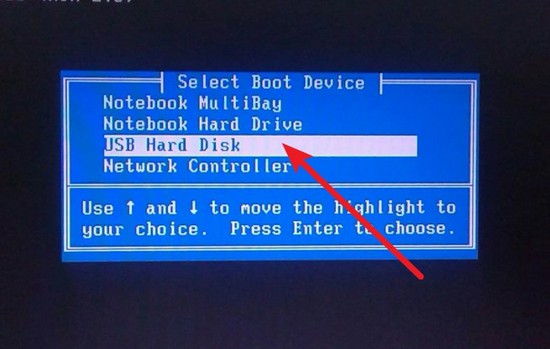
d. 电脑启动后会显示 电脑店WinPE 主菜单。新机型选择 选项 1,老机型选择 选项 2,按回车进入PE桌面环境。
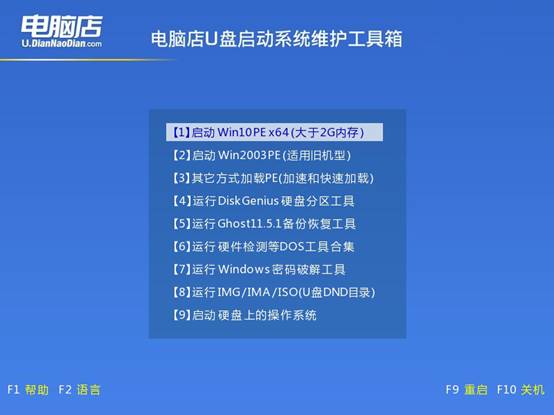
3、u盘装系统
a.在WinPE桌面中找到 电脑店一键装机 应用程序并双击打开,如图所示。
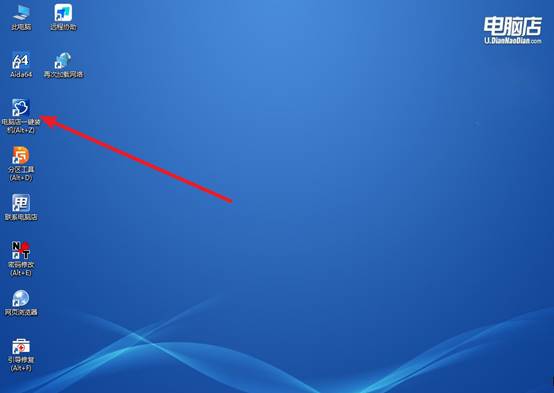
b.在弹出窗口中选择已下载的系统镜像(如Windows 7企业版)和目标安装分区,然后点击 执行 开始安装。
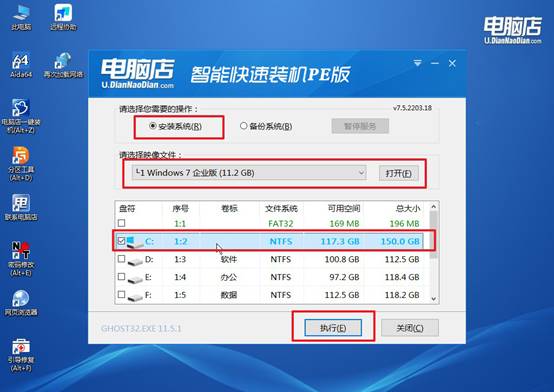
c.安装过程中可使用默认设置,系统会自动完成还原操作,安装完成后电脑会自动重启。
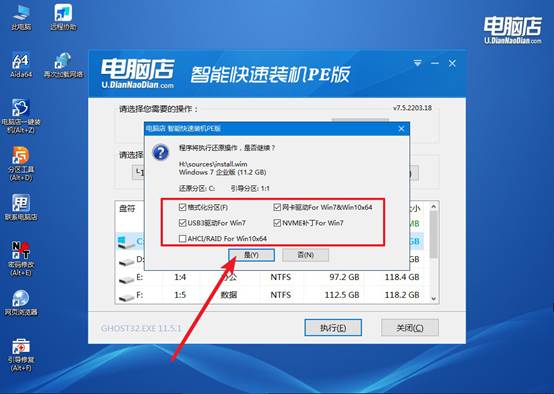
d、重启后,电脑会进入新系统桌面,Windows 7电脑系统安装成功。
四、重装系统常见问题与解答
电脑重装系统失败了,怎么回事?
1. 系统镜像问题
镜像文件损坏:下载的 Windows ISO 文件不完整或损坏,会导致安装过程中出错或蓝屏。
版本不兼容:32位系统镜像无法安装到64位电脑,或UEFI/Legacy启动模式与镜像不匹配。
解决方法:重新下载官方正版ISO文件。确认系统版本(Win7/Win10/Win11,32位/64位)与电脑架构匹配。
2. U盘启动盘或光盘问题
启动盘制作不正确:使用不兼容的制作工具,或者启动盘损坏。
启动顺序错误:BIOS/UEFI未设置从U盘或光盘启动。
解决方法:使用成熟工具制作启动盘,BIOS/UEFI中设置 第一启动项为U盘或光驱。确认启动盘健康,可尝试在另一台电脑启动测试。
3. 硬盘或分区问题
硬盘未识别:硬盘接口或控制器驱动缺失。
分区表错误:GPT/MBR与安装方式不匹配。
坏道或硬盘损坏:物理坏道会导致系统无法写入。
解决方法:在安装界面删除旧分区,重新创建分区。使用磁盘工具检查硬盘健康(如 DiskGenius、HD Tune)。确认安装方式与分区类型匹配:UEFI安装 → GPT分区;Legacy BIOS安装 → MBR分区。
以上就是如何使用电脑店u盘重装系统的操作了,整个过程图形化操作清晰,几乎不需要任何专业知识。无论是重装Windows 10、Windows 7,还是修复系统故障,都可以在这个环境下进行操作。相比其他方法,使用电脑店U盘启动盘不仅速度快,而且操作直观,很好用。
